Hur du laddar upp dokument och skapar
internetlänkar till dem

När man bifogar filer med ett nyhetsbrev så kan mejlet ibland
bli väldigt stort, och utskicket går då långsamt. I MultiMailer
finns en funktion som du kan använda istället för att bifoga
filer. Med funktionen kan du ladda upp dokument till en
webbserver och sedan så skapar du länkar till dokumenten, och
när nyhetsbrevsmottagarna klickar på länkarna så öppnas
dokumenten.
Förutom att det går fortare att skicka ut nyhetsbreven så
minskar även risken att nyhetsbreven fastnar i olika filter som
kan reagera negativt på bifogade filer. Du har även en möjlighet
att med hjälp av MultiMailers statistikfunktioner se vem som
öppnat dokumenten.
Tipset nedan visar hur du laddar upp ett PDF-dokument till en
webbserver och hur du skapar en klickbar länk i ditt nyhetsbrev
som öppnar dokumentet.
1. Starta MultiMailer.
2. Skapa ett nytt nyhetsbrev eller öppna ett befintligt.
3. Placera markören där i nyhetsbrevet som du vill ha en
länk till dokumentet. Du kan också markera ett eller ett par ord
i nyhetsbrevet, de omvandlas automatiskt till länktext då.
4. Öppna menyn Skapa länk.
5. Välj menyalternativet Länk till dokument.
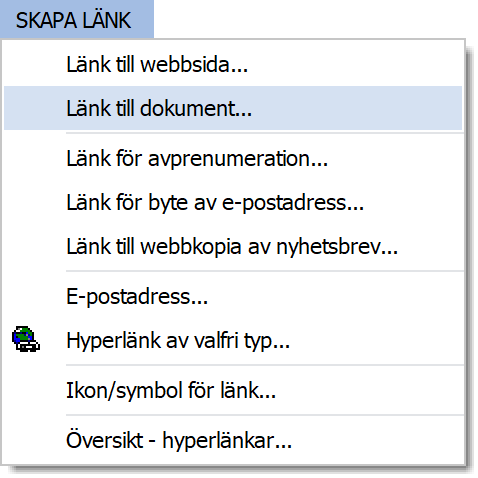
6. Följande dialogruta visas nu:
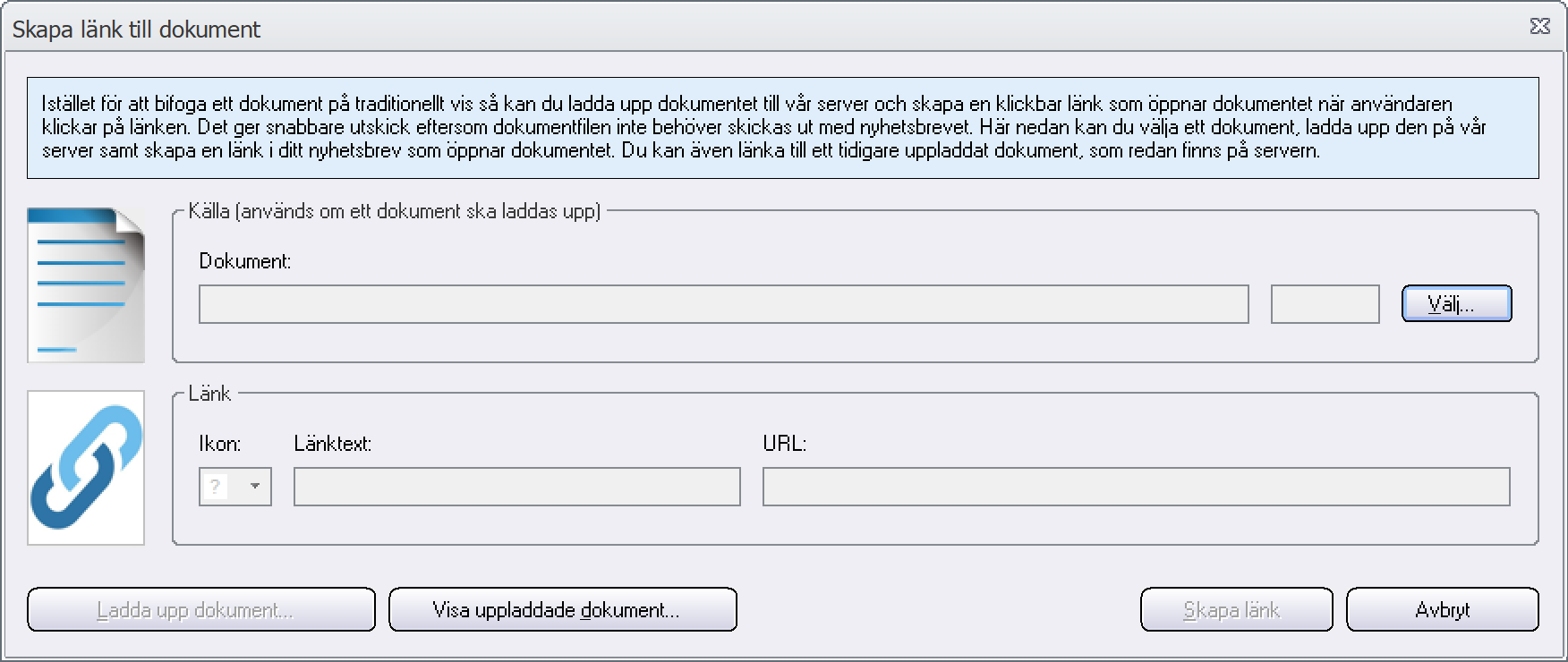
6. Klicka på knappen Välj i dialogrutan.
7. Bläddra efter och välj ett dokument.
8. Klicka på knappen Ladda upp dokument för att
ladda upp dokumentet till en webbserver.
9. Bekräfta att du vill ladda upp dokumentet i
informationsrutan som visas.
10. Efter uppladdning ser du dokumentets webbadress vid
textfältet URL. Exempel:
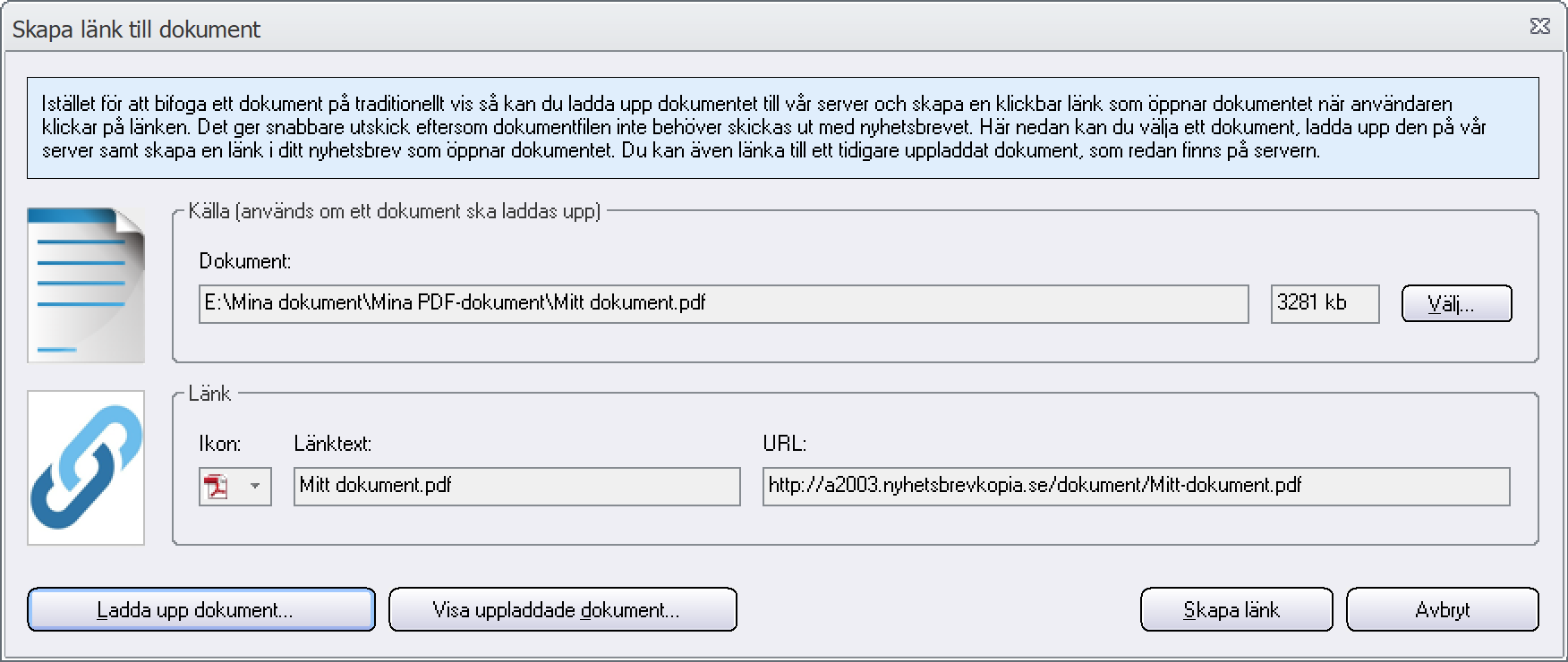
11. Klicka på knappen Skapa länk för att skapa en
länk till dokumentet i nyhetsbrevet.
12. Länken ska se ut ungefär så här:
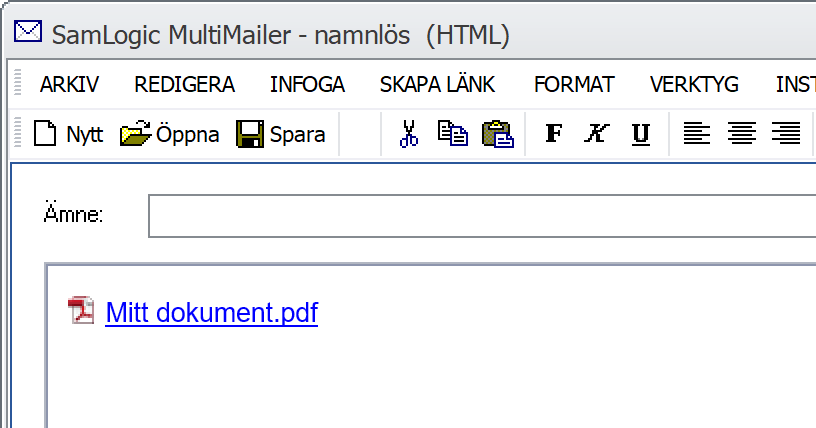
En klickbar internetlänk har nu skapats i nyhetsbrevet och när
nyhetsbrevsmottagarna klickar på länken kommer det dokument som
du valt vid punkterna 6-7 ovan att öppnas.
|
Dokumentet
laddas upp till en webbserver som tillhandahålls av oss.
Vill du länka till ett dokument som finns på en annan
webbserver är det också möjligt. Se
detta tips för mer information. |
|
< Indexsida med fler tips
|
 |
MultiMailer-tips |
|
Gäller för:
 |
Standard |
 |
Professional |
 |
Enterprise |
 |
Cloud |
|
|